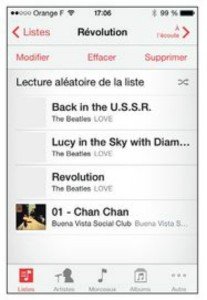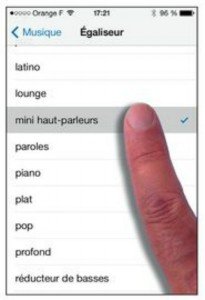Dans les versions précédentes de l’iOS, le système d’exploitation de l’iPhone, l’application Musique s’appelait iPod, et à vrai dire, l’iPhone a cannibalisé les ventes de ce lecteur multimédia.

Ce sont donc véritablement deux appareils en un seul que vous possédez. La musique peut provenir de plusieurs sources :
- Des morceaux ou des albums achetés sur iTunes Store.
- Des morceaux ou des albums achetés sur iTunes Store à partir du logiciel iTunes installé dans un ordinateur puis synchronisés avec l’iPhone.
- Des morceaux ou des albums stockés dans votre espace iCloud.
- De la musique écoutée depuis un site de musique ou avec l’application d’une station de radio. Mais dans ce cas, elle n’est pas stockée dans l’iPhone. Comme votre iPhone est multitâche et qu’il est avant tout un téléphone, vous pouvez recevoir des appels pendant l’écoute d’un morceau. Le son de l’application Musique est remplacé par la voix de votre correspondant. L’appel terminé, le morceau reprend, mais pas depuis le point où vous l’aviez quitté car la lecture avait continué en muet. Pour profiter pleinement des capacités audiovisuelles de votre iPhone, ne manquez pas de télécharger les applications, presque toutes gratuites, proposées par vos stations de radio préférées (Fun radio, NRJ, Radio France, RMC, Skyrock…) et par les chaînes de télévision (TV d’Orange, SFR TV, TV Bouygues Télécom…) pour écouter vos émissions préférées ou regarder de nombreuses chaînes de télévision, notamment celles de la TNT.
Écouter de la musique

1. Sur l’écran d’accueil, touchez l’icône Musique.
2. Si vous voulez télécharger de la musique, touchez l’option Store, en haut à gauche de l’écran. L’iPhone se connecte à l’iTunes Store où vous pourrez choisir et télécharger de la musique.
3. Si de la musique se trouve dans votre iPhone, sélectionnez un morceau selon l’une de ces deux méthodes :
• L’iPhone tenu à la verticale, touchez l’une des icônes Artistes, Morceaux ou Albums. Touchez un morceau, ou touchez un album puis un morceau, pour écouter la musique.
• L’iPhone tenu à en largeur, touchez la couverture d’un album pour accéder à la liste des morceaux. Touchez un morceau pour l’écouter.
- L’iPhone étant multitâche, vous pouvez continuer à l’utiliser utiliser tout en écoutant la musique.
- Pour accéder aux commandes, pendant que vous écoutez de la musique, effleurez l’écran de bas en haut. Cette action dévoile le Centre de commande. Des commandes de lecture et de réglage du volume se trouvent au milieu du panneau.
- Pour économiser la batterie, mettez l’iPhone en veille. La musique continuera d’être audible. Réglez le volume avec les boutons sur la tranche gauche de l’iPhone.
Écouter en boucle
- Écoutez un morceau de musique sur l’iPhone.
- Si l’application Musique n’est pas ouverte, cliquez sur son icône. Tenez l’iPhone à la verticale.
- Dans le panneau Listes, Artistes, Morceaux ou Albums, touchez l’option À l’écoute, en haut à gauche de l’écran.
- En bas de l’écran, touchez l’une de ces deux commandes :
• Répéter le morceau : le panneau de apparaît. Il contient trois options : Aucune répétition, Répéter le morceau et Répéter l’artiste. Touchez l’option désirée.
• Aléatoire ou Tout aléatoire : la première option choisit aléatoirement un morceau dans l’album à l’écoute. La seconde option choisit aléatoirement n’importe quel morceau dans l’ensemble de votre discothèque.
Créer une liste de lecture
- En bas de l’application Musique, touchez le bouton Listes.
- Touchez l’option Nouvelle liste.
- Dans le panneau Nouvelle liste de lecture, saisissez un titre pour votre liste de lecture. Touchez ensuite le bouton Enregistrer.
- Dans le panneau Morceaux qui apparaît, touchez les morceaux à ajouter. Il est inutile de toucher avec précision le bouton [+], à droite des morceaux, car toucher leur nom est suffisant. Dans une longue liste, vous pouvez accélérer la recherche en touchant le champ Recherche, en haut de la liste, et en saisissant le nom d’un artiste, d’un album ou d’un morceau. Les noms des morceaux sélectionnés deviennent gris.
- La sélection terminée, touchez OK, en haut à droite. La liste de lecture est affichée avec son titre. Si elle ne vous convient pas, touchez le bouton Modifier pour ôter ou ajouter des morceaux, ou touchez le bouton Effacer pour ôter tous les morceaux de la liste (mais le titre de la liste de lecture est conservé) ou encore, touchez Supprimer pour éliminer complètement la liste de lecture. Pour ajouter d’autres morceaux à la liste, touchez le bouton [+] en haut à droite. Pour modifier l’ordre des morceaux, tirez verticalement leur bouton à barres.
- Touchez Listes, en haut à gauche, pour revenir aux listes. La liste de lecture a été créée. Par la suite, il suffira de la toucher puis toucher l’un des morceaux qu’elle contient.
Egaliser ou limiter le volume
- Sur l’écran d’accueil, touchez Réglages > Musique.
- À la rubrique Musique, activez le commutateur Égaliseur de volume Les morceaux sont à présent joués à peu près au même niveau sonore.
- Appuyez sur le bouton principal pour quitter les réglages.
Régler l’égaliseur
- Démarrez l’écoute d’un morceau de musique.
- Sur l’écran d’accueil, touchez Réglages > Musique.
- À la rubrique Musique, touchez l’option Égaliseur.
- Dans la liste des 23 préréglages, touchez ceux qui, selon vous, devraient convenir. La sonorité de l’iPhone est aussitôt corrigée selon vos choix. Pour une écoute sur les haut-parleurs intégrés, l’égalisation Mini haut-parleurs donne d’assez bons résultats. Votre choix dépendra des conditions d’écoute (type de casque ou d’enceinte) et du genre de musique.
- Appuyez sur le bouton principal pour quitter les réglages.
S’endormir en musique
- Démarrez l’application Musique afin d’écouter des morceaux.
- Sur l’écran d’accueil, touchez l’icône Horloge.
- Touchez l’icône Minuteur, en bas à droite. Ou alors, à la place des deux étapes précédentes, ouvrez le Centre de contrôle en effleurant l’écran de bas en haut puis touchez l’icône Minuteur, en bas du panneau.
- Réglez le nombre d’heures et de minutes pendant lesquelles l’iPhone doit lire de la musique.
- Touchez le bouton Sonnerie.
- En bas de la liste des sonneries, touchez l’option Arrêter la lecture.
- Touchez ensuite l’option Choisir, en haut à droite.
- Dans le minuteur, touchez le gros bouton vert Démarrer.
- Lorsque temps sera écoulé, l’application Musique cessera de fonctionner et l’iPhone se mettra en veille.
Pour en savoir davantage sur l’iPhone 5, n’hésitez pas à consulter ce site dédié